Dans le passé, Mozilla Firefox affichait toujours http ou https dans l’URL lors de la visite des pages Web, mais peu d’utilisateurs signalent que ce n’est plus le cas. En effet, les URL sont parfois tronquées et les utilisateurs ne peuvent plus voir le protocole exact utilisé. Par conséquent, il devient difficile de confirmer s’ils sont sur une connexion sécurisée en lisant le protocole lors de la navigation.
Si vous vous demandez si vous êtes sur HTTP ou HTTPS dans Firefox, voici une solution rapide pour récupérer le protocole dans la barre d’adresse de votre navigateur. En suivant ce guide, vous pouvez voir l’adresse complète dans Mozilla à chaque fois.
Importance de connaître l’adresse complète dans les navigateurs Web
HTTP est le protocole par lequel les données sont transmises entre un navigateur Web, comme Chrome ou Firefox, et un site Web. Le «S» dans HTTPS signifie «sécurisé» car ce site Web dispose d’une connexion sécurisée.
Lorsqu’un utilisateur visite une page Web dans son navigateur et visite un site HTTPS, il demande son certificat SSL. Ce certificat SSL contient une clé que le navigateur déverrouille pour créer une session sûre et sécurisée lors de la visite de ce site Web. Le certificat est à usage unique et crée une connexion sécurisée unique au site Web. En revanche, lorsque l’utilisateur visite un site via HTTP, toutes les communications se font via du texte brut. Ce qui signifie que ce texte peut être lu facilement par tout pirate informatique qui rompt la connexion entre votre navigateur et le site Web. En bout de ligne, HTTPS est précieux car il protège toutes les communications et les informations client; De plus, cela fonctionne pour légitimer tout site Web qui l’utilise, car les entreprises qui utilisent HTTPS peuvent être facilement vérifiées.
Par conséquent, savoir si vous êtes sur http ou https dans Firefox est extrêmement crucial pour des raisons de sécurité.
Afficher l’adresse complète dans Mozilla Firefox
Lorsque le navigateur Mozilla Firefox n’affiche pas l’adresse complète, il ressemble à l’image ci-dessous:
Suivez ces étapes pour obtenir l’adresse complète dans le navigateur Mozilla Firefox:
1/ Ouvrez le navigateur Firefox ou lancez un nouvel onglet s’il est déjà ouvert.
2/ Tapez maintenant ‘ about: config ‘
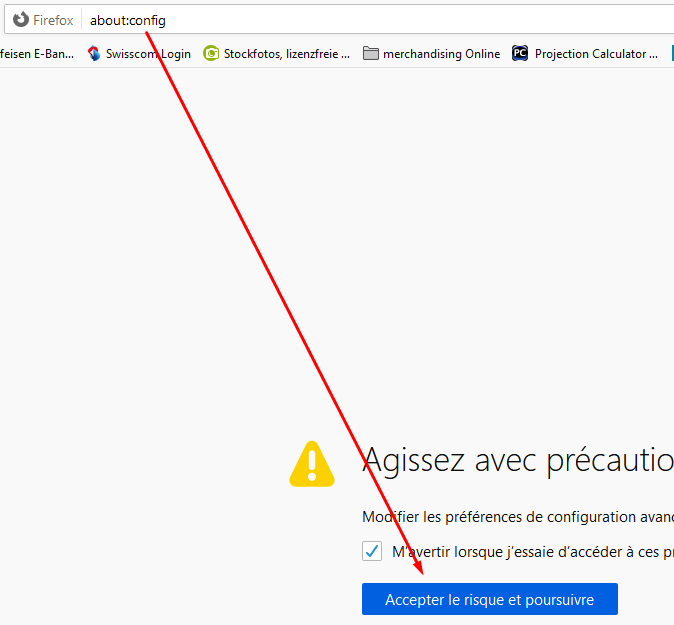
3/ Appuyez sur ‘ Entrée ‘
4/ Cliquez sur « Accepter le risque et continuer »
Remarque : vous pouvez désactiver cette page en décochant la case à côté de ” M’avertir lorsque j’essaie d’accéder à ces préférences “.
5/ Dans la barre « Search Preference Name» , recherchez « browser.urlbar.trimURLs ». Il affichera la valeur à définir sur true.
6/ Double-cliquez sur la ligne pour changer la valeur de “True” à ” False” apparaissant sur le côté droit.

7/ C’est fait! Maintenant, visitez votre site Web préféré et consultez le protocole URL complet.
Avoir une adresse complète dans Mozilla Firefox peut être très utile pour ceux qui ont besoin de faire des transactions monétaires en ligne, ou même d’envoyer des informations sensibles par e-mail depuis un ordinateur loin de chez eux. Nous espérons que ce guide vous aidera à sécuriser vos sessions de navigation.
